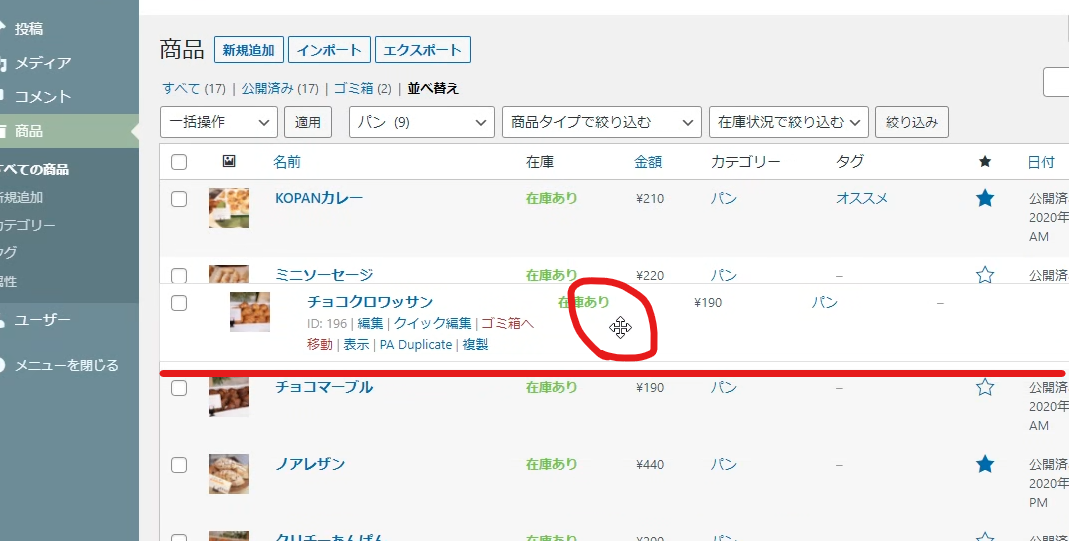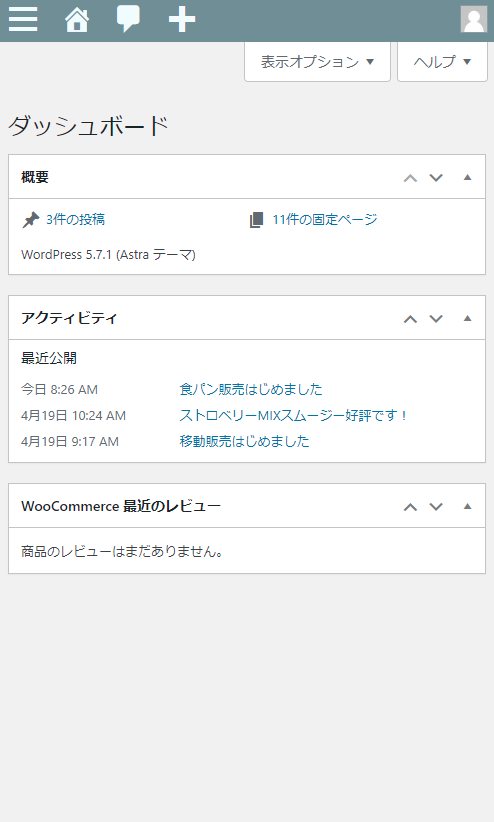新着情報の投稿の仕方
手順
① 新着情報のタイトル入力
② 写真の追加(必須)
③ 本文入力
④カテゴリーの新着情報にチェック
⑤ 公開ボタンを押す
以上の4ステップです。
管理画面↓リンク
お伝えしたID,パスワードでログイン
メニューから投稿

ここをクリック
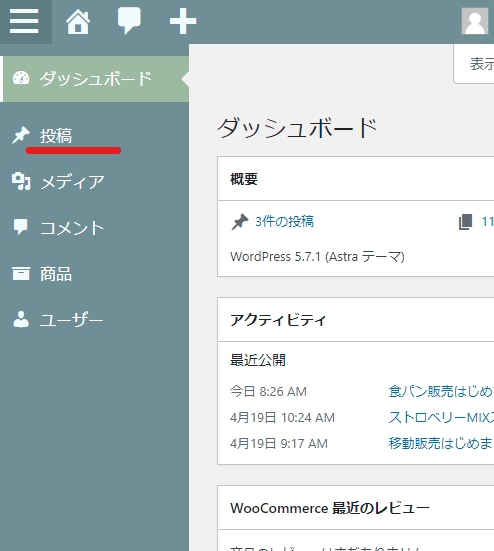
投稿→新規追加
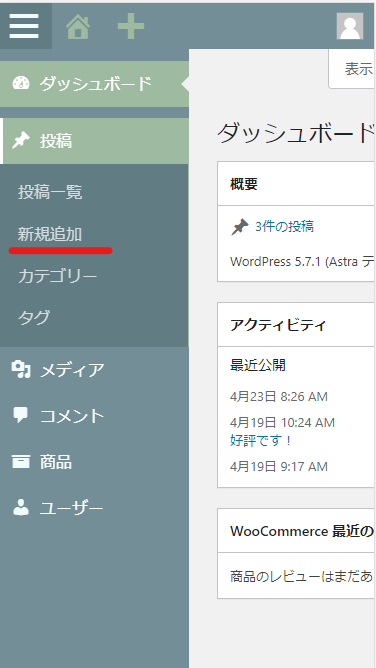
新規投稿
① 新着情報のタイトルを入れて
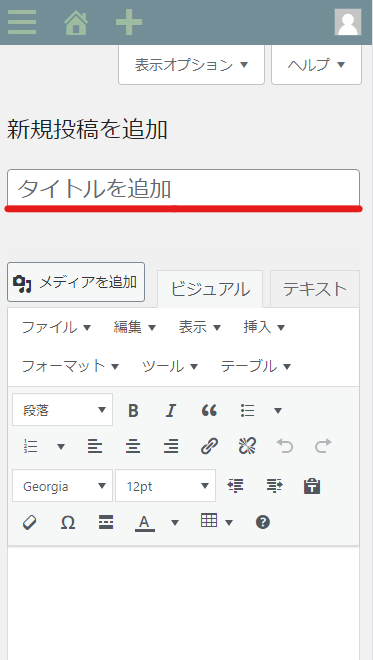
② 写真の追加をメディアの追加から行う
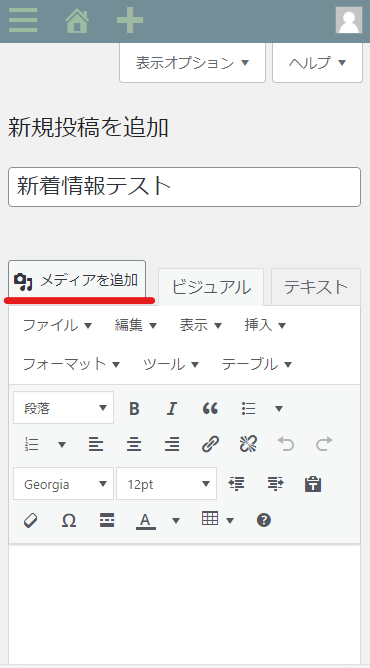
ファイルのアップロードから写真をアップロード
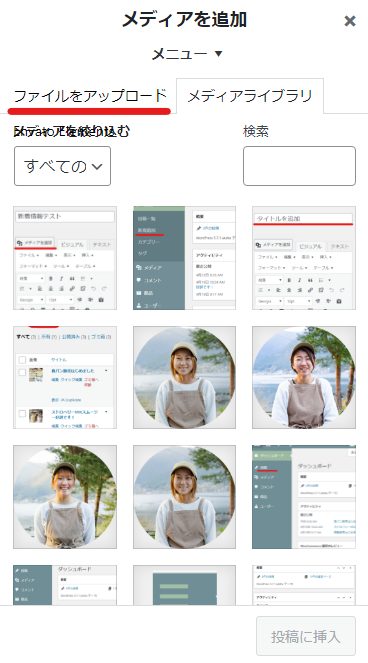
ファイル選択で写真を選んでください
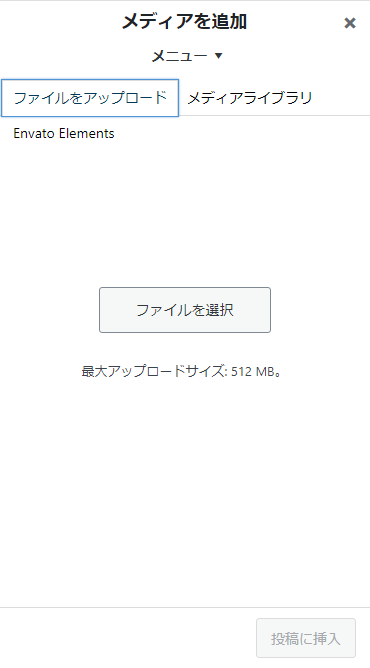
写真を選んで挿入ボタンを押すと記事画面に写真が入ります。

新着情報の本文を写真の下に入力
改行の方法は②種類
PCの場合、
ENTERを押すと1行空けて改行
SHIFT+ENTERを押すと行を空けず改行します。
④カテゴリーの新着情報にチェック
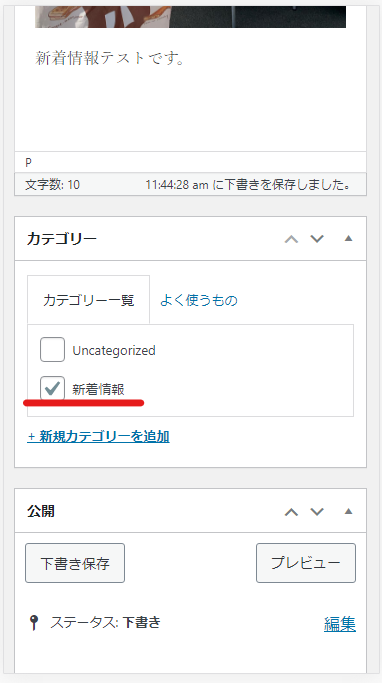
⑤ すべて入力完了したら下へスクロールして”公開ボタン”で投稿されます。
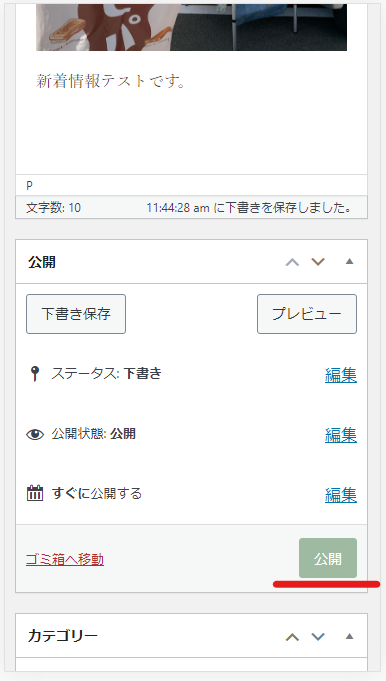
商品の追加方法
手順
①商品名入力
②商品コメント入力
③商品画像登録
④商品カテゴリーチェック
⑤商品データーの標準価格に金額を入力
⑥公開ボタンで完了
メニューから商品
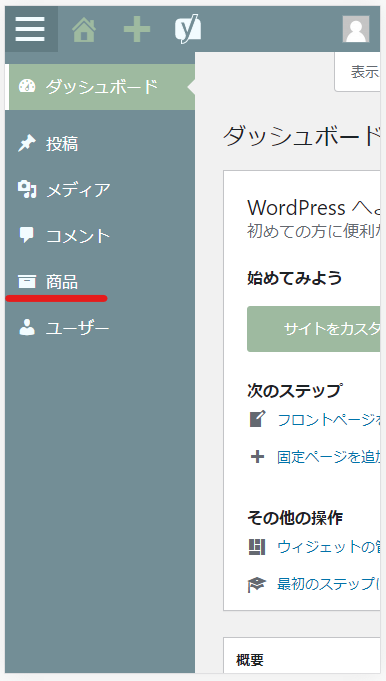
新規追加
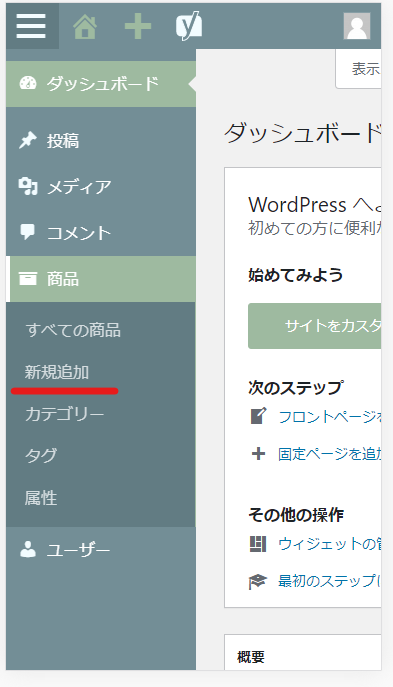
① 商品名を入力
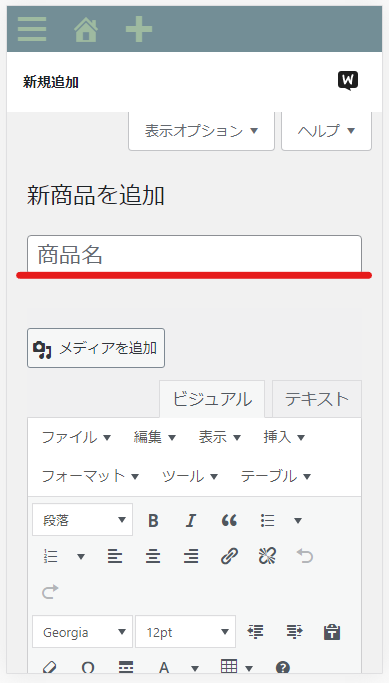
②商品コメントの入力
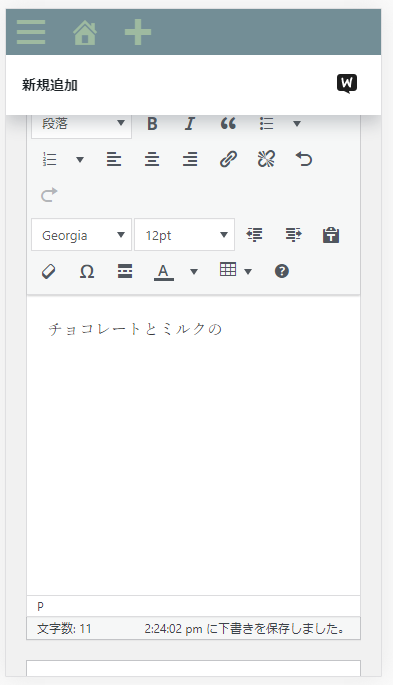
③商品画像の登録~ファイルのアップロード
※商品登録の写真は”メディアの追加”ではない!
(ファイルのアップロードは新着情報の時と同じ)
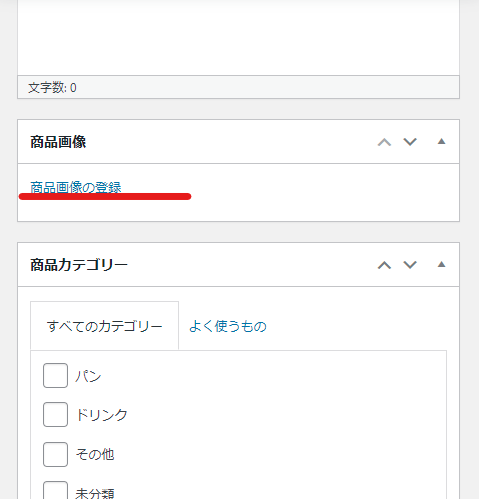
④商品カテゴリーの選択
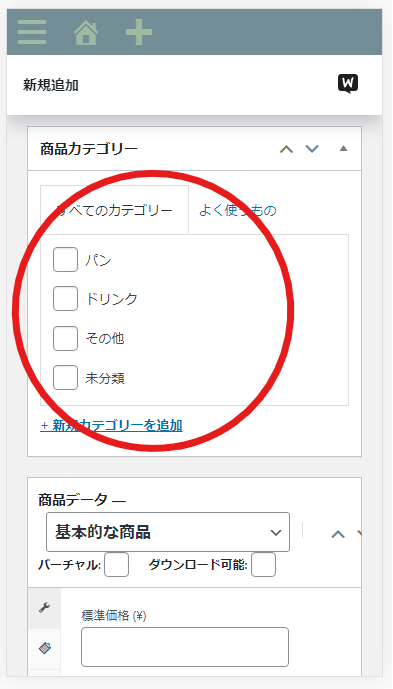
⑤価格を入力
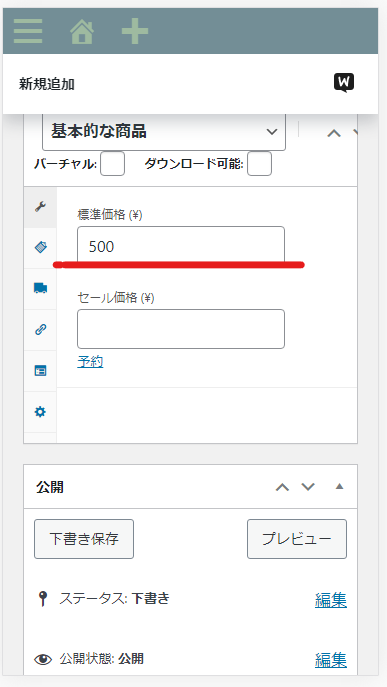
⑥公開ボタンで終了
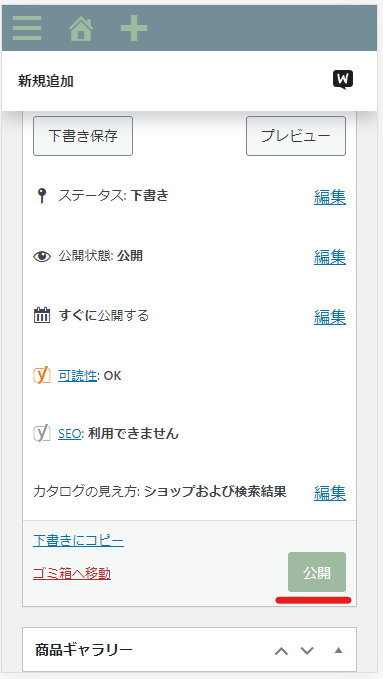
※商品画像を複数UPしたい場合は公開ボタンの下の商品ギャラリーから追加してください
商品の並べ替え
商品は基本、新しい追加順に先頭から並びます。
もし、並べ替えをしたい場合はPCからの操作推奨です。
メニューから商品→すべての商品で カテゴリーを選択
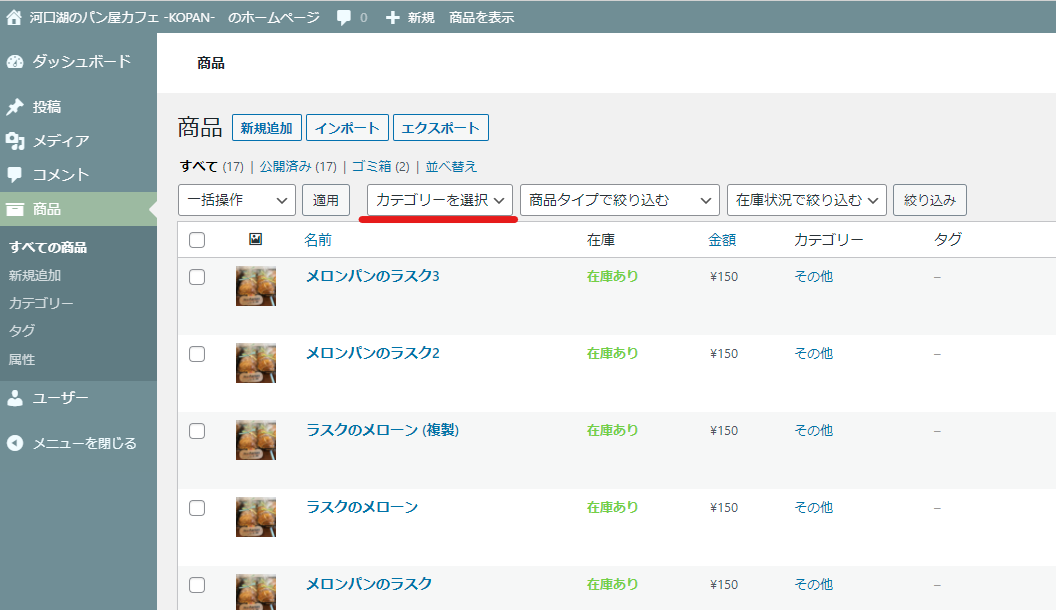
例えばパンであれば パンを選択して絞り込み
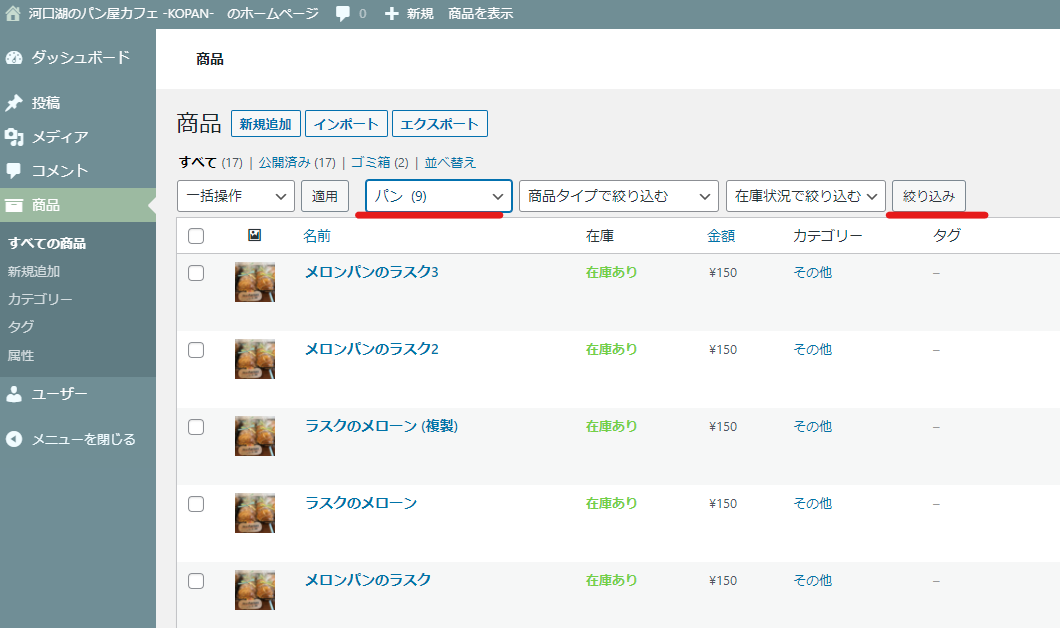
絞り込みをすると選んだカテゴリー(パン)の登録が新しい順番に上から並んでます。
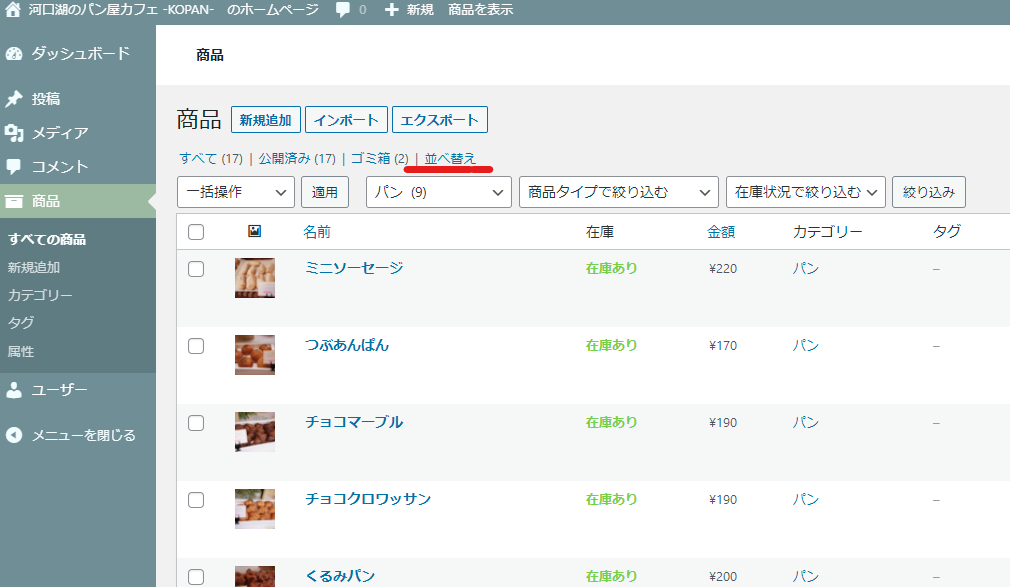
ここで 並べ替え をクリックするとサイト表示順に並びます
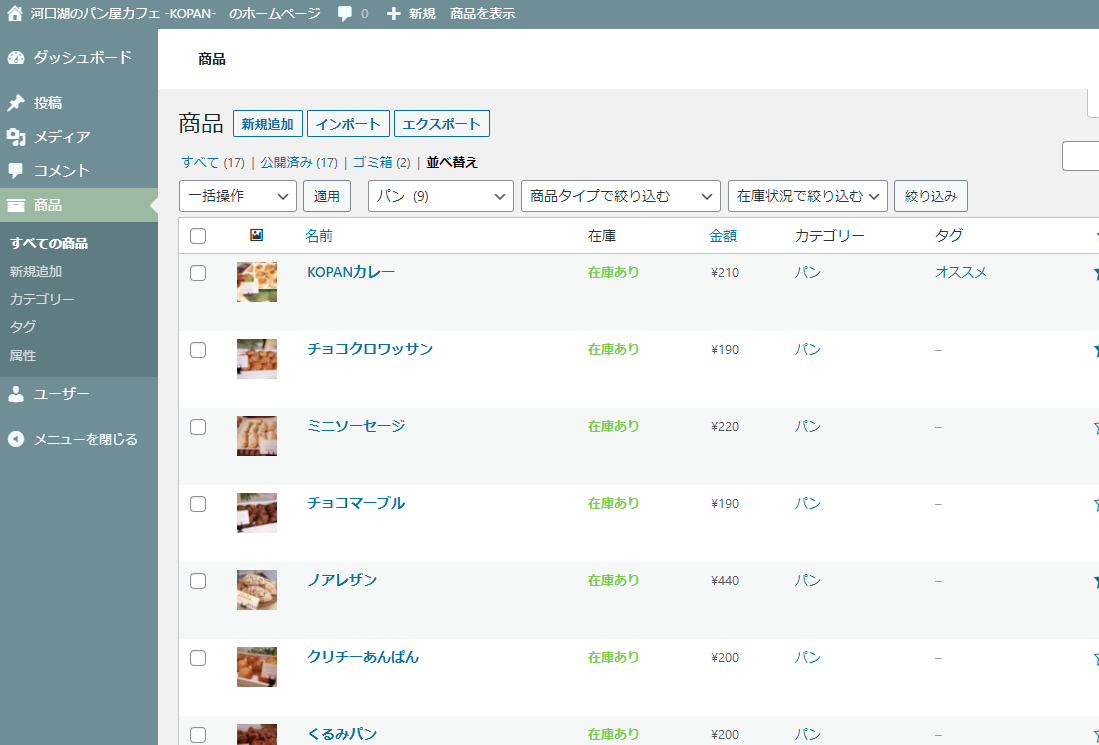
商品の上にマウスを持っていくと矢印が十字になるのでドラッグして商品を入れ替えられます